
Ovaj softver će održavati i pokretati upravljačke programe, čime će se zaštititi od uobičajenih računalnih pogrešaka i kvara hardvera. Provjerite sve svoje upravljačke programe u 3 jednostavna koraka:
- Preuzmite DriverFix (ovjerena datoteka za preuzimanje).
- Klik Započni skeniranje pronaći sve problematične upravljačke programe.
- Klik Ažuriranje upravljačkih programa kako biste dobili nove verzije i izbjegli kvarove u sustavu.
- DriverFix je preuzeo 0 čitatelji ovog mjeseca.
Bayonetta je akcijska igra koja prati priču o posljednji preživjeli drevnog vještinskog klana koji održava ravnotežu između svjetla, tame i kaosa. Glavni lik naslova, Bayonetta, tako je oživljen nakon pet stoljeća da bi nastavio ovu borbu. Sa samo jednim tragom o svojoj prošlosti, ona kreće u potragu da sazna tko je ona zapravo, suočavajući se s hordama neprijatelja i divovskih neprijatelja.
Bayonetta igrači također će se suočiti razna tehnička pitanja. Izvještavaju da na igru ponekad utječe niz bugova koji ograničavaju igračko iskustvo. U ovom ćemo vam članku pokazati kako ispraviti uobičajene Bayonettine pogreške.
Popravak: česti problemi s Bayonettom
Bayonetta je sjajna igra, ali mnogi korisnici računala izvijestili su o raznim problemima s njom. Kad smo kod problema s Bayonettom, evo nekoliko uobičajenih problema o kojima su korisnici izvijestili:
- Crni zaslon računala Bayonetta - Ovo je čest problem mnogih igara, a uzrok mu mogu biti upravljački programi za grafiku, pa ih svakako ažurirajte na najnoviju verziju.
- Bayonetta uzburkana, mucanje računala - Mnogi su korisnici izvijestili o mucanju u Bayonetti. To mogu uzrokovati vaše postavke, pa pokušajte promijeniti rezoluciju ili onemogućiti Vsync.
- Bayonetta izvedba, problemi sa zvukom - Prema korisnicima, mnogi imaju problema s performansama. To mogu uzrokovati upravljački programi vaše grafičke kartice, pa pokušajte prijeći na stariji upravljački program i provjerite pomaže li to.
- Bayonetta bijeli zaslon - Mnogi su korisnici prijavili bijeli zaslon u Bayonetti. To nije ozbiljan problem i možete ga riješiti pokretanjem igre u načinu kompatibilnosti.
Rješenje 1 - onemogućite Vsync i pokrenite igru u Windowsu bez obruba
Vsync je korisna značajka koja vam omogućuje sinkronizaciju vašeg FPS-a s brzinom osvježavanja vašeg monitora. Ova je značajka izvrsna ako želite osigurati da vaše sesije igre budu glatke i bez ikakvog kidanja zaslona.
Međutim, mnogi su korisnici izvijestili da je Vsync zapravo uzrokovao pad FPS-a u Bayonetti. Da biste riješili taj problem, potpuno onemogućite Vsync. Osim što onemogućuju Vsync, korisnici predlažu i pokretanje igre Prozor bez ruba način, pa biste možda htjeli isprobati i to.
Nakon unošenja ovih promjena, problem bi trebao biti potpuno riješen.
- PROČITAJTE I: Kako riješiti probleme s DVR-om za igre u sustavu Windows 10
Rješenje 2 - pokrenite igru u offline načinu

Prema mišljenju korisnika, ponekad pokretanje igre u offline načinu može poboljšati vaš FPS. Ako primijetite pad FPS-a ili mucanje, svakako idite Offline u Steam i pokušajte ponovno pokrenuti igru.
Nakon pokretanja igre u offline načinu, provjerite je li problem još uvijek prisutan.
3. rješenje - koristite rezolucije s omjerom 16: 9
Ako imate problema s FPS-om u Bayonetti, možda ćete moći riješiti problem prebacivanjem na drugu razlučivost. Mnogi su korisnici izvijestili da im je prelazak na rezoluciju omjera 16: 9 riješio problem, pa svakako pokušajte to.
Nakon prelaska na razlučivost 16: 9, provjerite je li problem još uvijek prisutan.
Za bolje igračko iskustvo preporučujemo preuzimanje Game Fire besplatno. Pomoći će kod različitih problema s igrama, poput smrzavanja, padova, niskog broja fps, zaostajanja i sporog računala.
4. rješenje - Redovito ažurirajte sustav
Ako želite osigurati da Bayonetta radi bez problema na vašem računalu, preporučuje se da sustav redovito ažurirate. Određeni kvarovi i problemi mogu se pojaviti ako je vaš sustav zastario, a većinu tih problema možete popraviti ažuriranjem sustava.
Windows 10 automatski instalira nedostajuća ažuriranja, ali ažuriranja možete provjeriti i na sljedeći način:
- Pritisnite Windows tipka + I otvoriti Aplikacija Postavke.
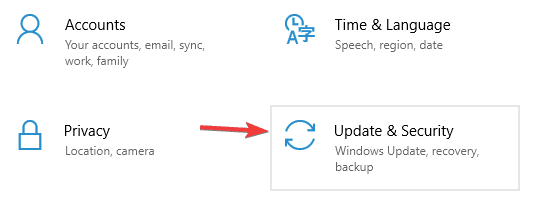
- Sada idite na Ažuriranje i sigurnost odjeljak.
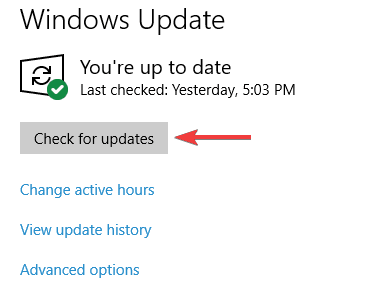
- Klik Provjerite ima li ažuriranja dugme.
Nakon što se vaš sustav ažurira, provjerite je li problem još uvijek prisutan.
- PROČITAJTE I: Ažuriranje za Windows 10. travnja pokreće rušenje igara, mucanje i pogreške [FIX]
5. rješenje - Provjerite upravljačke programe grafičke kartice

Prema korisnicima, razne probleme s Bayonettom možete riješiti jednostavnim provjerom upravljačkih programa grafičke kartice. Nekoliko korisnika tvrdi da je najnovije Nvidia upravljački programi možda neće ispravno raditi s Bayonettom, pa ćete ih možda htjeti deinstalirati i instalirati starije upravljačke programe.
Da biste to učinili, samo trebate slijediti ove korake:
- Koristiti Prikaz programa za uklanjanje upravljačkih programa da biste uklonili upravljački program grafičke kartice.
- Kada to učinite, posjetite web mjesto proizvođača grafičke kartice i preuzmite upravljački program star najmanje nekoliko mjeseci.
- Nakon preuzimanja upravljačkog programa, instalirajte ga.
Nakon instaliranja starijeg upravljačkog programa, provjerite je li problem riješen.
Rješenje 6 - Tajmer događaja visoke preciznosti u BIOS-u računala
Prema korisnicima, ponekad određene postavke u BIOS-u mogu dovesti do problema s Bayonettom. Da biste riješili problem, savjetuje se onemogućavanje Tajmer događaja visoke preciznosti u BIOS. To je relativno jednostavno učiniti, a to možete učiniti slijedeći ove korake:
- Dok se računalo pokreće, nastavite pritiskati tipku Del od F2 na tipkovnici da biste ušli u BIOS.
- Sad potražite Tajmer događaja visoke preciznosti opciju i onemogućite je.
- Nakon što onemogućite ovu značajku, spremite promjene i ponovo pokrenite računalo.
Nakon toga provjerite je li problem riješen. Ako imate problema s ulaskom u BIOS ili ako ne možete pronaći ovu značajku, provjerite svoju matična ploča priručnik za detaljne upute.
- PROČITAJTE I: NBA 2K18 bugovi: igra se zamrzava, problemi s crnim zaslonom, pad sustava Karijera i još mnogo toga
Rješenje 7 - Onemogućite HDR i Steam Overlay
Prema korisnicima, ponekad značajke poput HDR-a mogu ometati Bayonettu i uzrokovati pad FPS-a. Da biste riješili problem, jednostavno pronađite i onemogućite značajku HDR i problemi bi trebali biti riješeni.
Uz HDR, korisnici predlažu i onemogućavanje Na pari Prekrivanje značajku, pa svakako i to isprobajte.
8. rješenje - Instalirajte vcredist datoteke i provjerite je li igra instalirana na vašoj sistemskoj particiji
Kao i mnoge druge igre, Bayonetta za pokretanje zahtijeva Visual C ++ Redistributables. Ako ove komponente nedostaju, problem ćete možda moći riješiti jednostavnim ručnim instaliranjem. Da biste to učinili, samo idite na Bayonettin instalacijski direktorij i potražite vcredist imenik.
Jednom kada otvorite ovu mapu, obavezno instalirajte sve dostupne datoteke. Nakon što se instaliraju potrebne komponente, pokušajte ponovo pokrenuti igru.
Nekoliko je korisnika izvijestilo da je problem riješilo instaliranjem igre na svoj sistemski pogon, pa svakako i to isprobajte.
Rješenje 9 - Koristite određenu razlučivost
Mnogi su korisnici izvijestili o dupliciranim cutscenama i slici u slici u Bayonetti. To može biti dosadan problem, a obično ga uzrokuje vaša odluka. Ovaj se problem može pojaviti kada se koristi razlučivost omjera 16: 9, a da biste riješili problem, samo morate promijeniti razlučivost na 1920 × 1080 ili 3840 × 2160.
Rješenje 10 - Pokrenite igru u načinu kompatibilnosti
Mnogi su korisnici prijavili bijeli veo dok su koristili način cijelog zaslona. Da biste riješili taj problem, samo morate pokrenuti igru u načinu kompatibilnosti. Za pokretanje Bayonette u načinu kompatibilnosti učinite sljedeće:
- Idite na instalacijski direktorij Bayonette, pronađite .exe datoteku, kliknite je desnom tipkom miša i odaberite Svojstva s jelovnika.
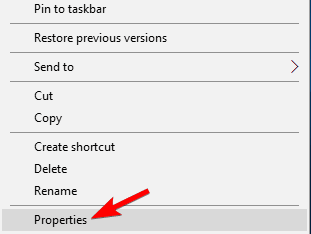
- Sada idite na Kompatibilnost karticu i provjeri Pokrenite ovaj program u načinu kompatibilnosti za. Odaberi Windows 7 iz izbornika i kliknite Prijavite se i u redu za spremanje promjena.
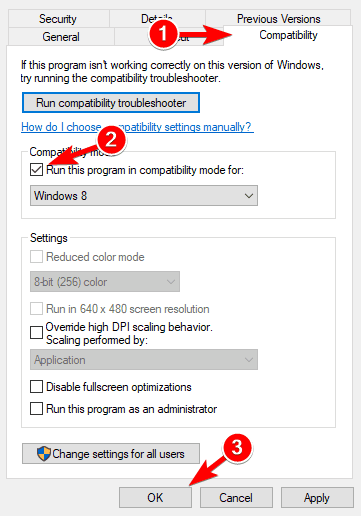
Nakon toga pokušajte pokrenuti igru i provjeriti je li problem riješen.
- PROČITAJTE I: Battlefield 4 pada u sustavu Windows 10, 8.1 [FIX]
Rješenje 11 - Uredite .exe datoteku pomoću Hex uređivača
Da biste omogućili podršku omjera 21: 9, trebate upotrijebiti Hex uređivač i urediti .exe datoteku. Točnije, zamijenite 39 8E E3 3F s 55 55 15 40 spremite datoteku i ponovno pokrenite igru.
Rješenje 12 - Upotrijebite x360ce
Ako želite koristiti Xbox 360 kontroler, dok igrate Bayonettu, samo trebate učiniti sljedeće:
- Idite na GitHub i preuzmite alat x360ce za 32-bitne igre
- Izdvojite x360ce.zip u isti direktorij kao i Bayonetta.exe. Datoteka bi se trebala nalaziti na ovoj adresi: C: Programske datoteke (x86) SteamsteamappscommonBayonetta
- Pokrenite x360ce.exe> stvorite xinput1_3.dll> konfigurirajte ga
- Pokrenite Bayonetta.exe ili iz Steama. Vaš gamepad / kontroler trebao bi raditi sada.
Rješenje 13 - Koristite back + RB na vašem kontroleru
Iako ovo nije problem sam po sebi, mnoge igrače živcira to što moraju pauzirati igru, a zatim otići na Options kako bi preskočili kutcecene. Na Xbox kontroleru možete jednostavno upotrijebiti kombinaciju back + RB za brzo preskakanje izrezanih scena.
Nadamo se da su gore navedena zaobilazna rješenja poboljšala vaše iskustvo igranja Bayonetta. Ako ste naišli na druge brze popravke, slobodno navedite korake za rješavanje problema u odjeljku za komentare u nastavku.
POVEZANE PRIČE KOJE TREBAJTE PROVJERITI:
- Creators Update prema zadanim postavkama omogućuje Game DVR i uzrokuje probleme s igrama
- Kako ispraviti rušenja igre i druge probleme na Windows 10 Creators Update

